Bảng điều khiển OKR chỉ dành cho quản lý (những người có báo cáo trực tiếp trong hệ thống Lark) và quản trị viên OKR.
Bạn có thể truy cập vào bảng điều khiển quản lý bằng cách nhấp vào Bảng điều khiển trên thanh điều hướng phía trên trên trang chủ OKR.
I. Bảng số liệu
Module bảng số liệu có 4 số liệu chính: Tỷ lệ nhập, Tỷ lệ phù hợp, Tỷ lệ cập nhật tiến trình (7 ngày cuối) và Tỷ lệ chấm điểm. Di chuột qua biểu tượng i bên cạnh tên số liệu để biết giải thích. 4 số liệu này cho thấy việc sử dụng trung bình OKR của đội nhóm và công ty.
4 số liệu tuân theo cùng một công thức:
(Số người thực hiện các hành động tương ứng trong phạm vi đã lọc)
/Tổng số người trong phạm vi đã lọc
Ghi chú: Cập nhật tiến trình trong 7 ngày cuối bao gồm cập nhật hồ sơ tiến trình, tỷ lệ phần trăm hoặc trạng thái.
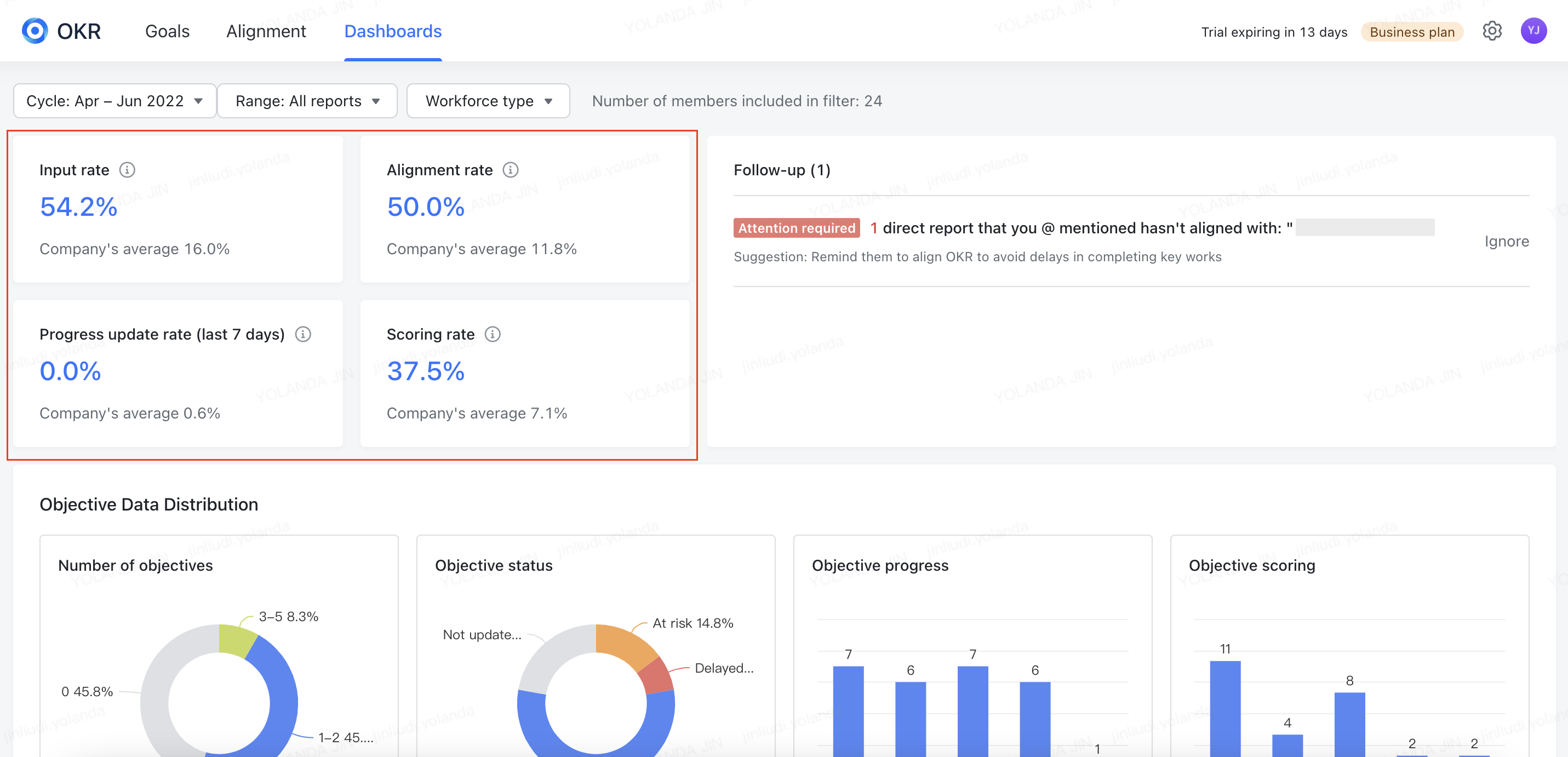
250px|700px|reset
- Xem chi tiết dữ liệu: Nhấp vào Tỷ lệ nhập, Tỷ lệ phù hợp, Tỷ lệ cập nhật tiến trình (7 ngày cuối) hoặc Tỷ lệ chấm điểm để xem chi tiết dữ liệu theo Nhóm hoặc Nhân viên.
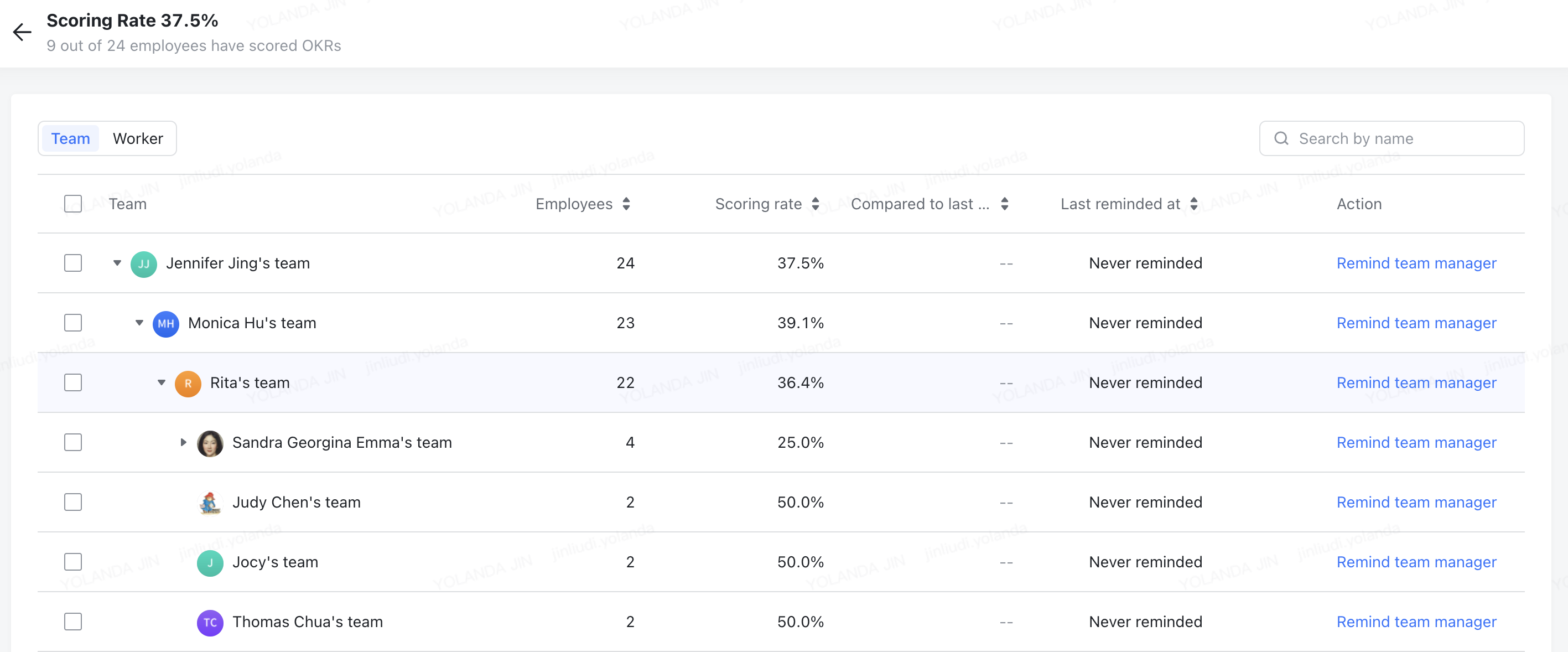
250px|700px|reset
- Gửi lời nhắc: Chọn 1 hoặc nhiều quản lý nhóm hoặc nhân viên để gửi lời nhắc cho họ. Bạn có thể tùy chỉnh tin nhắn nhắc nhở.
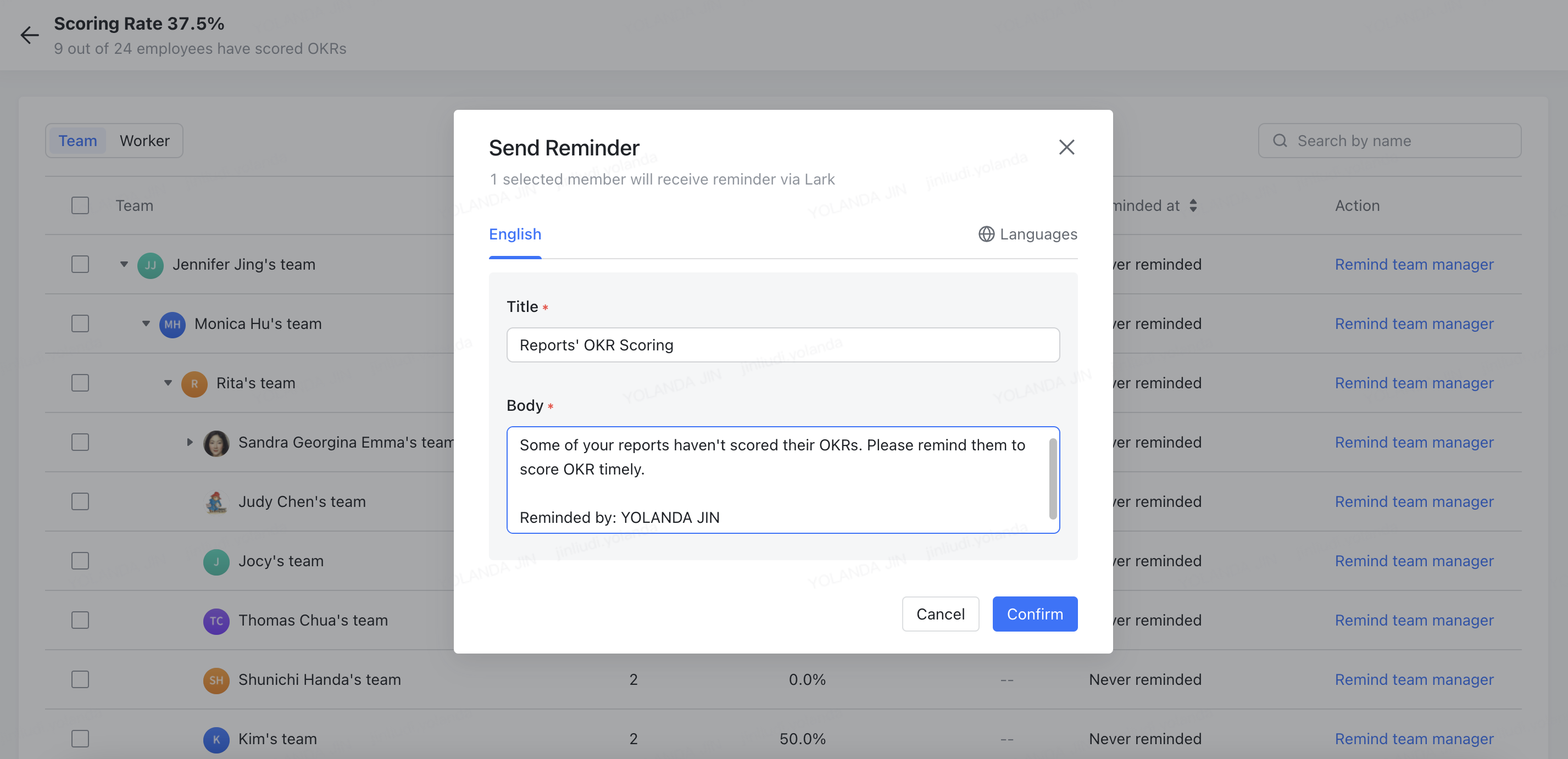
250px|700px|reset
- Xem chi tiết OKR của nhân viên: Nhấp vào tên của một nhân viên để xem chi tiết OKR của họ trong bảng.
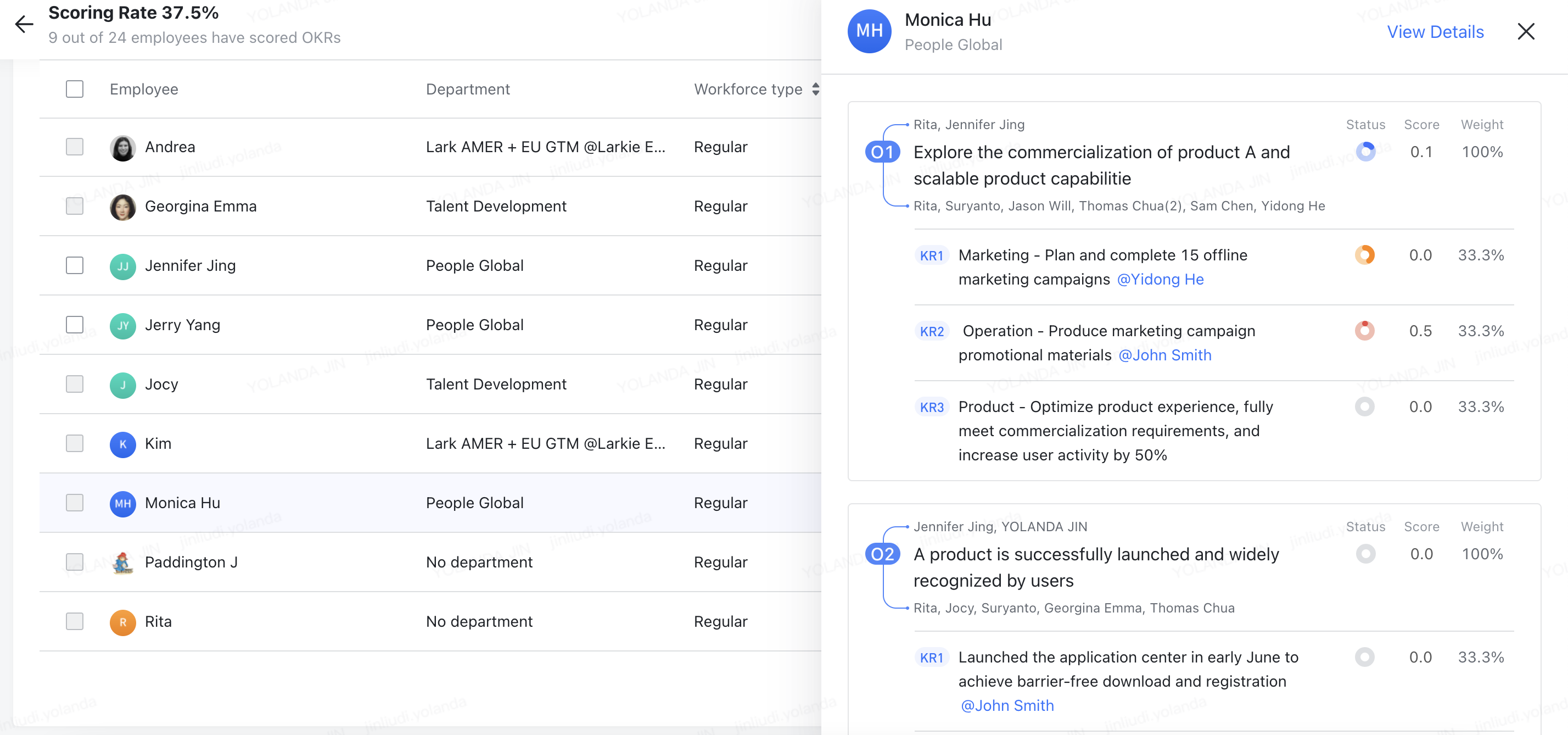
250px|700px|reset
II. Bộ lọc toàn cầu
Bộ lọc toàn cầu lọc dữ liệu dựa trên kích thước bạn đã chọn để phân tích. Có 3 kích thước được thiết lập sẵn: Chu kỳ, Phạm vi và Loại lực lượng lao động.
Quản lý có thể xem dữ liệu OKR của báo cáo nhóm của họ. Bạn có thể sử dụng bộ lọc Phạm vi để xem dữ liệu của cá nhân trong các phạm vi khác nhau. Theo mặc định, dữ liệu của Tất cả báo cáo được hiển thị hoặc bạn chỉ có thể xem dữ liệu OKR của Báo cáo trực tiếp bằng cách điều chỉnh các bộ lọc.
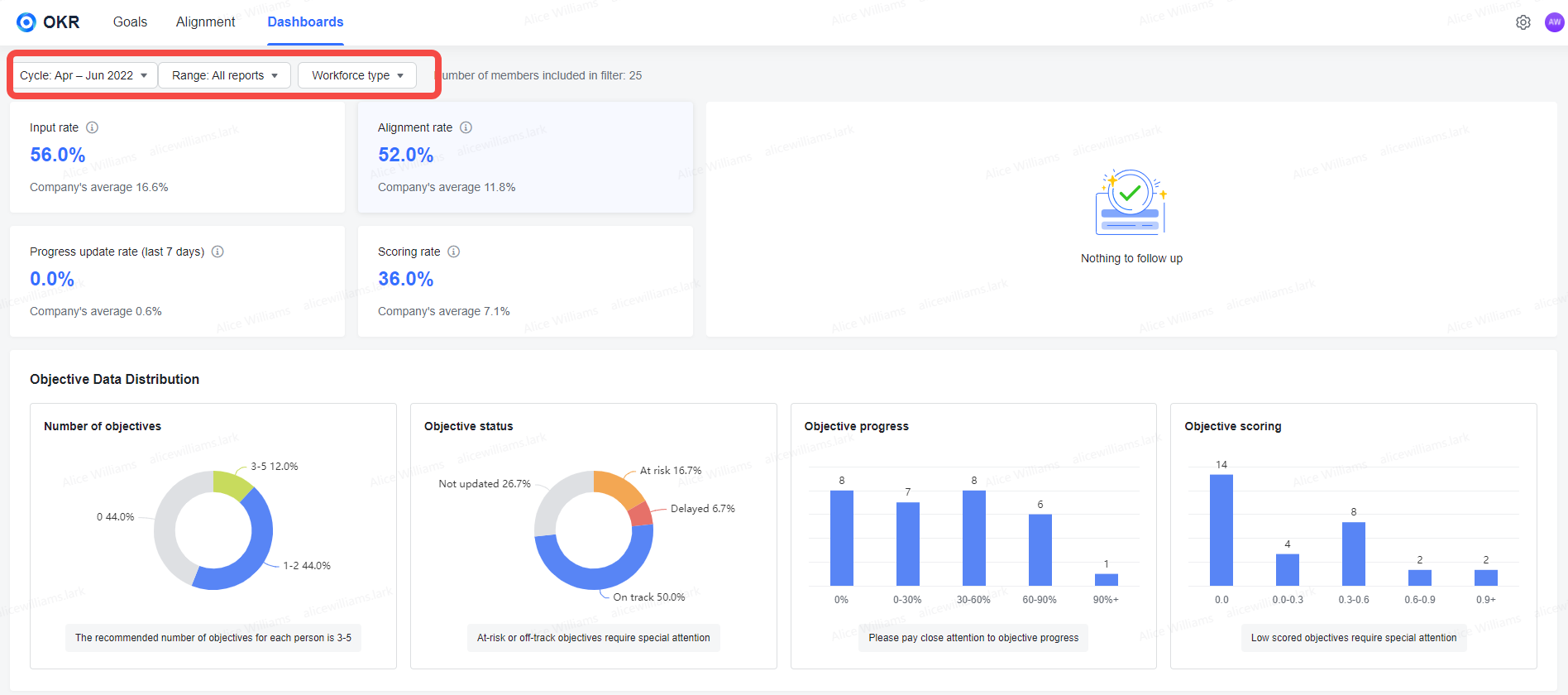
250px|700px|reset
III. Theo dõi OKRs
Theo dõi OKRs dựa trên việc sử dụng OKR của một nhóm để làm nổi bật các mục cần chú ý hoặc theo dõi trên Bảng. Các mục theo dõi được sắp xếp theo thứ tự ưu tiên mặc định trong hệ thống và thứ tự không thể thay đổi.
Bạn có thể thực hiện các hành động sau trên một thẻ theo dõi.
- Nhấp Bỏ qua để ẩn theo dõi này trong chu kỳ hiện tại.
- Nhấp vào một mục theo dõi để xem chi tiết của nó và gửi lời nhắc đến các thành viên liên quan. Tin nhắn nhắc nhở có thể được tùy chỉnh.
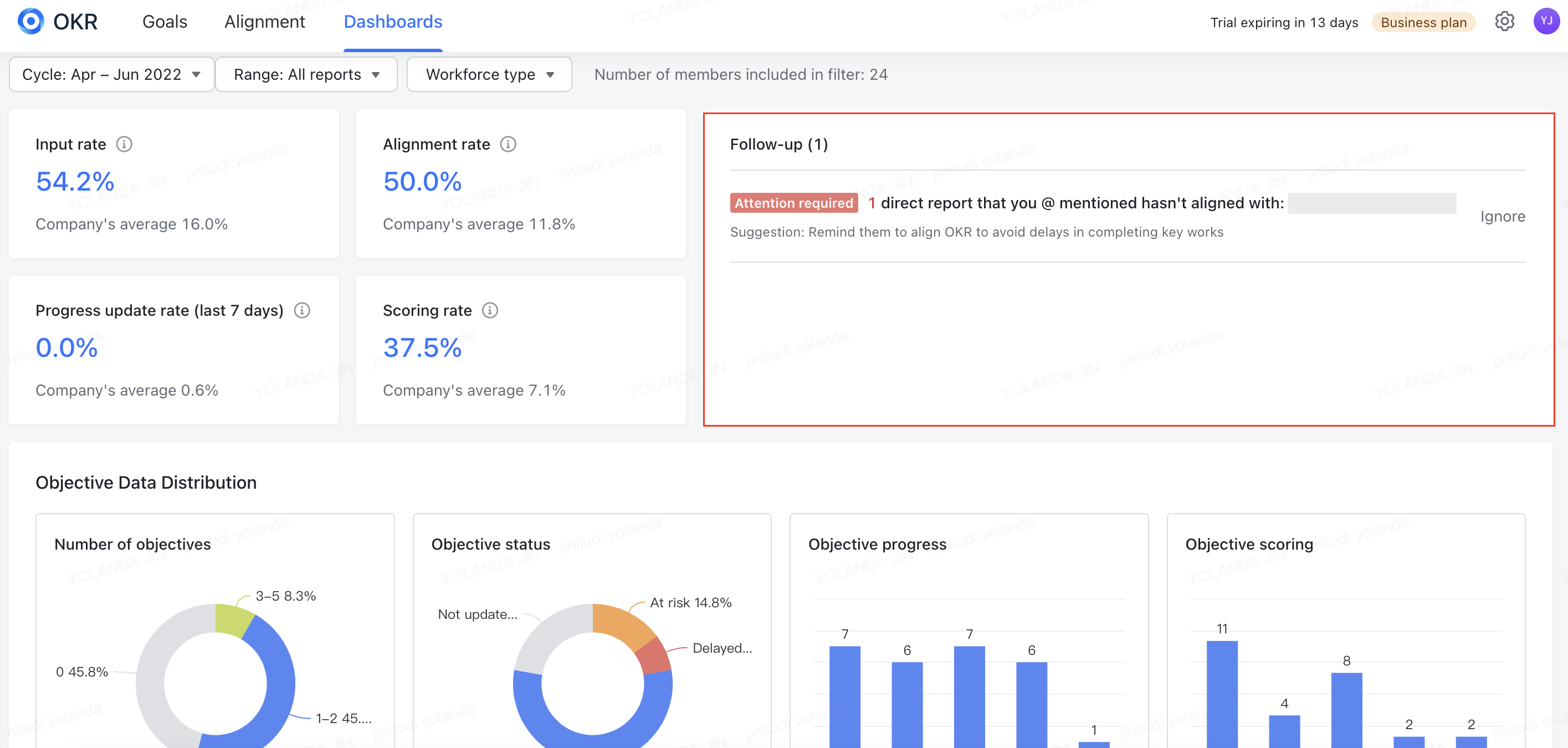
250px|700px|reset
IV. Phân phối dữ liệu mục tiêu
Mô-đun Phân phối dữ liệu mục tiêu hiển thị phân phối Mục tiêu từ 4 kích thước: Số lượng Mục tiêu, Trạng thái Mục tiêu, Tiến trình Mục tiêu và Đánh giá Mục tiêu.
Nhấp vào một khu vực trống của một thẻ để xem chi tiết phân phối dữ liệu của nó theo Nhóm hoặc Người lao động.
Nhấp vào một danh mục phân loại trong biểu đồ donut hoặc biểu đồ cột để xem chi tiết phân phối.
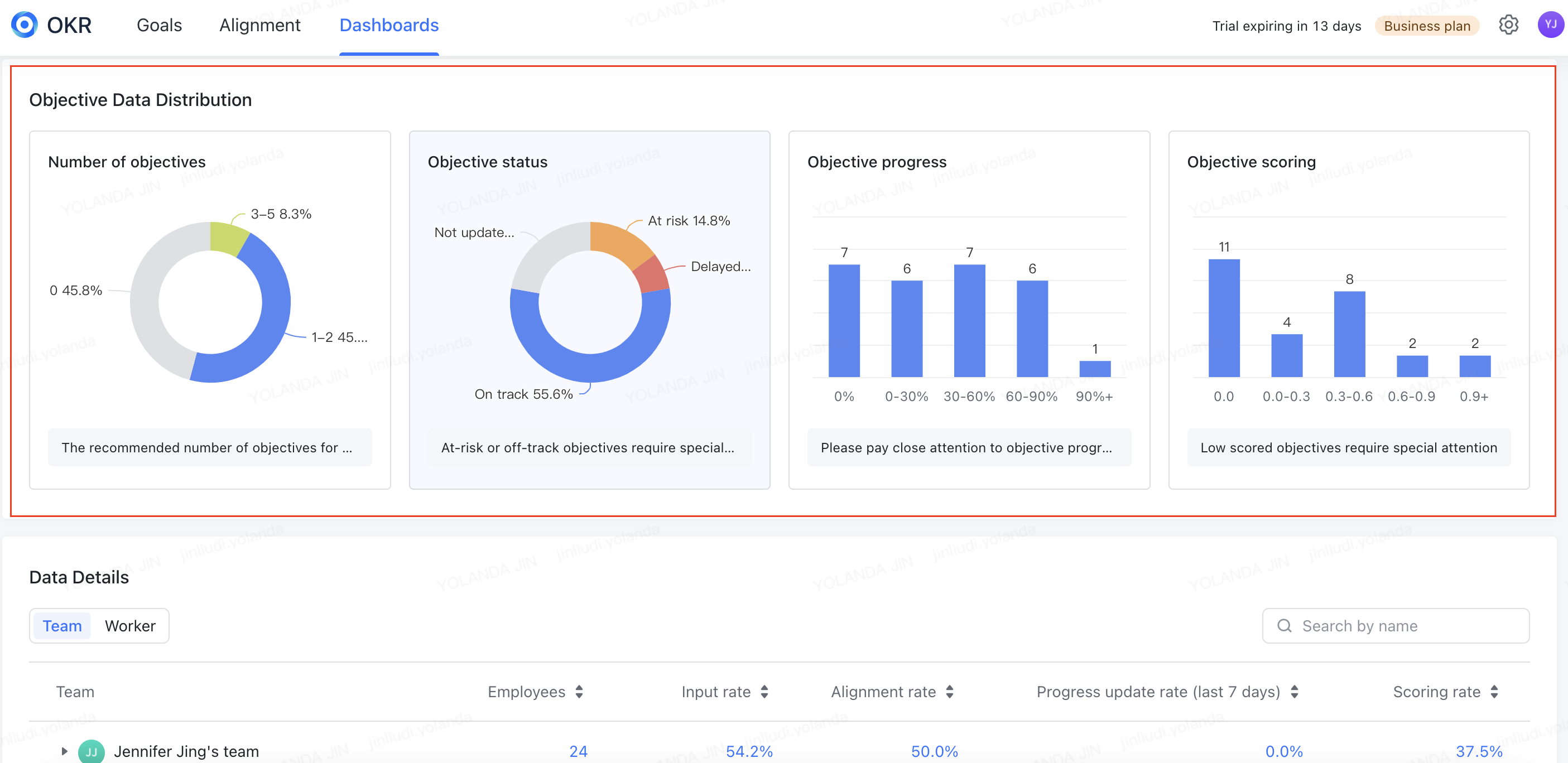
250px|700px|reset
V. Chi tiết dữ liệu
Trang Chi tiết dữ liệu hiển thị nhập liệu OKR và chấm điểm theo Nhóm hoặc Người làm. Bạn có thể xem, sắp xếp và đi sâu vào tất cả các số liệu được liệt kê trong bảng.
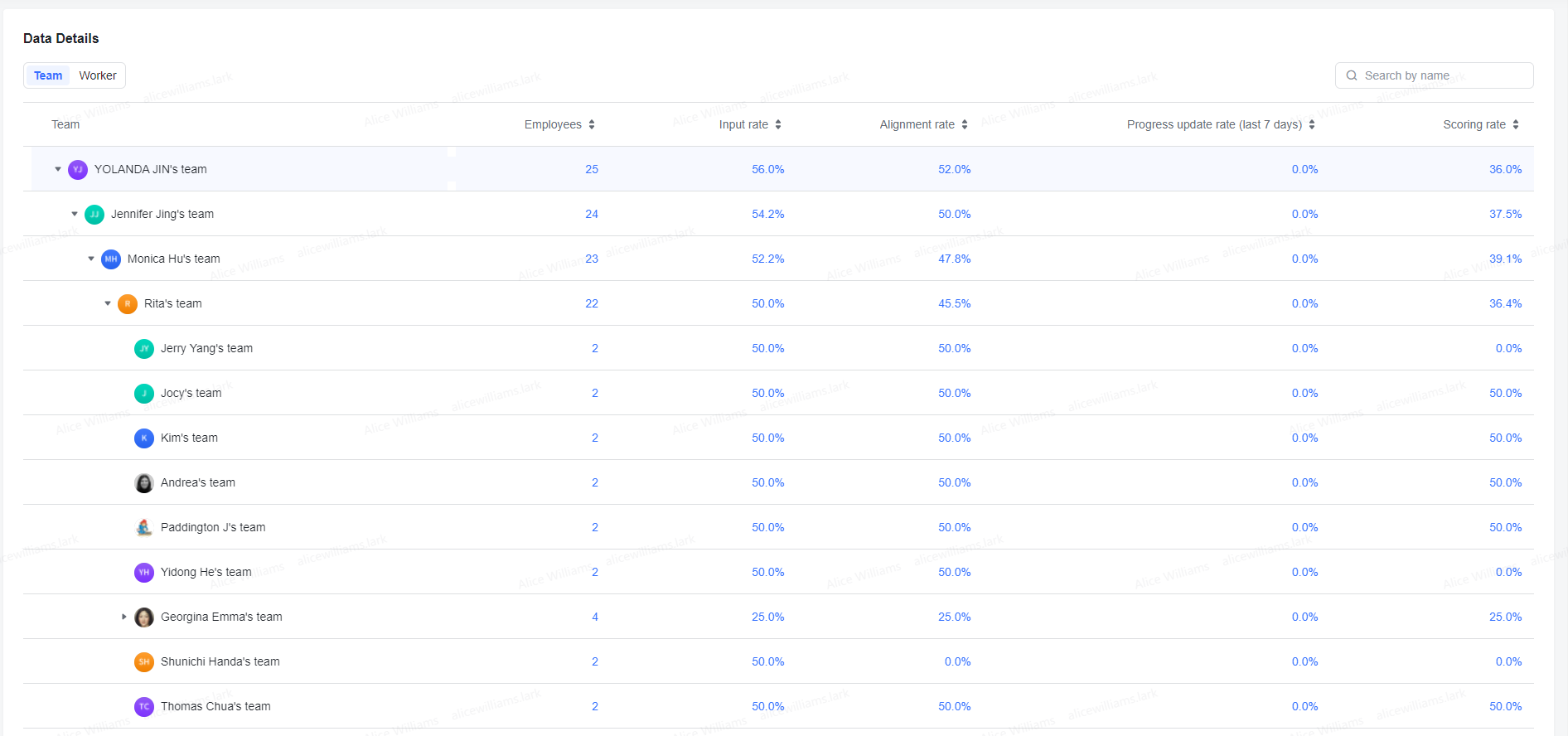
250px|700px|reset
Bạn cũng có thể nhấp vào các số dưới Tỷ lệ nhập liệu, Tỷ lệ căn chỉnh, Tỷ lệ cập nhật tiến trình (7 ngày cuối) và Tỷ lệ chấm điểm để xem danh sách chi tiết của những người chưa thực hiện các hành động tương ứng và gửi cho họ nhắc nhở.
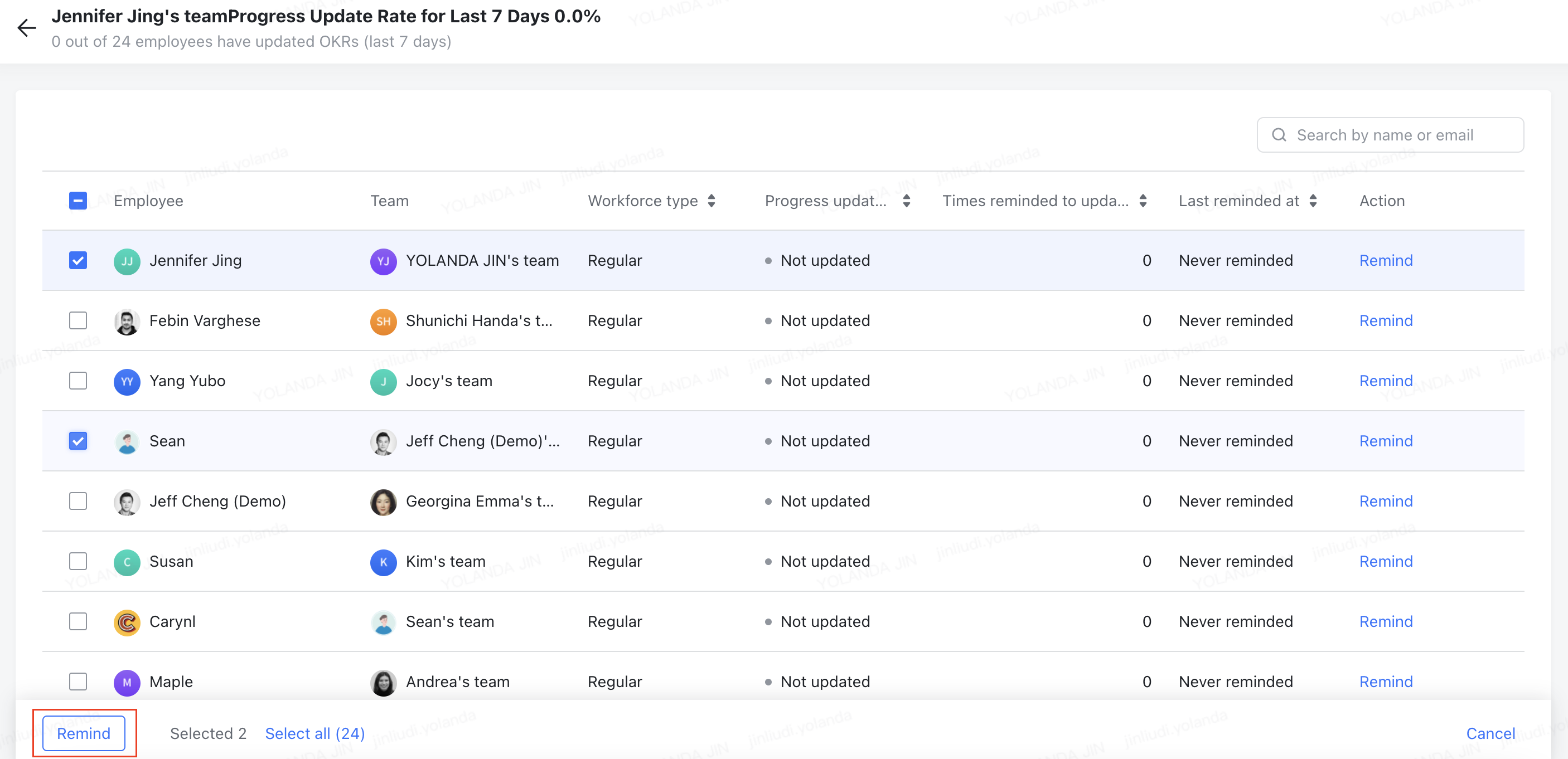
250px|700px|reset
